如何在谷歌浏览器上阻止网站?
信不信由你,但仍然没有内置的方法来阻止谷歌浏览器上的网站。为什么谷歌没有提出解决方案尚不清楚,但仍有一些方法可以阻止您的 Chrome 浏览器访问网站。无论您是限制孩子访问网络还是试图提高自己的工作效率,以下是在 Chrome 上阻止网站的方法。
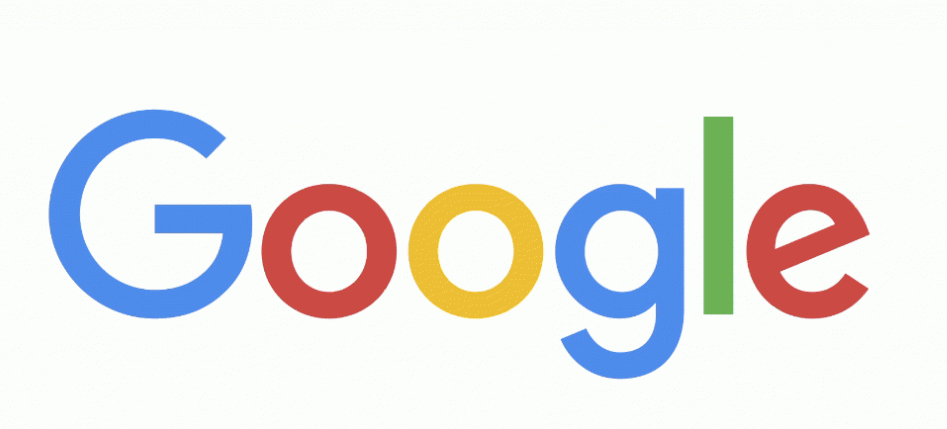
使用 BlockSite 在 Google Chrome 上阻止网站
一种解决方案是使用名为BlockSite的桌面扩展程序,它也可作为 Android 和 iOS 应用程序使用。使用 BlockSite,您可以阻止面向成人的页面,以及有选择地选择您不想被访问的网站。您甚至可以按关键字或在特定时间阻止内容。扩展程序和应用程序可以在桌面和移动设备之间同步。
虽然 BlockSite 并非万无一失,但这些设置可以受密码保护,并且您可以设置电子邮件警告以在有人尝试卸载它时发出警告。一点安全总是受欢迎的。
添加扩展程序后,转到您要阻止的网站,然后单击 Chrome 右上角的图标。选择阻止此站点,您将无法再访问该页面。您可以通过转到扩展图标然后选择编辑阻止的站点列表来手动编辑列表。
通过编辑 Hosts 文件在 Google Chrome 上阻止网站 (Windows)
Chrome 扩展程序运行良好,但它们不会阻止精通计算机的用户访问他们想要的任何内容。想要让人们更难访问网页的 Windows 用户——或者那些不想为 BlockSite 付费的用户——可以改用 Hosts 文件。
这听起来很复杂,但你不需要学习编码来做到这一点。如果您按照这些说明进行操作,这将非常简单。
打开文件资源管理器文件夹。
使用地址栏转到C:\Windows\System32\drivers\etc
使用记事本打开Hosts文件。
一直到底部并在#符号下,输入127.0.0.1 ,然后输入您要阻止的网站(不带www)。例如,127.0.0.1 AndroidAuthorityCompetitor.com。
关闭文件并保存。
要从 Hosts 文件中删除站点,只需重新打开文本文件并删除您之前输入的行。
使用屏幕时间 (iOS) 在 Google Chrome 上阻止网站
除了 BlockSite 应用程序选项外,iOS 用户还可以免费选择进入 iOS 设置并在屏幕时间部分阻止站点。
转到设置–>屏幕时间。
向下滚动到内容和隐私限制。
点击内容和隐私限制切换为绿色。这将立即启用该页面上的所有设置。选择内容限制。
向下滚动并选择Web内容。
选择您是否只想阻止成人网站,或者您是否只想允许访问预先批准的网站列表。如果您选择后一个选项,请点击下方的添加网站。
添加网站的名称和URL,保存并退出。该站点现在将被阻止,直到您再次将其删除。
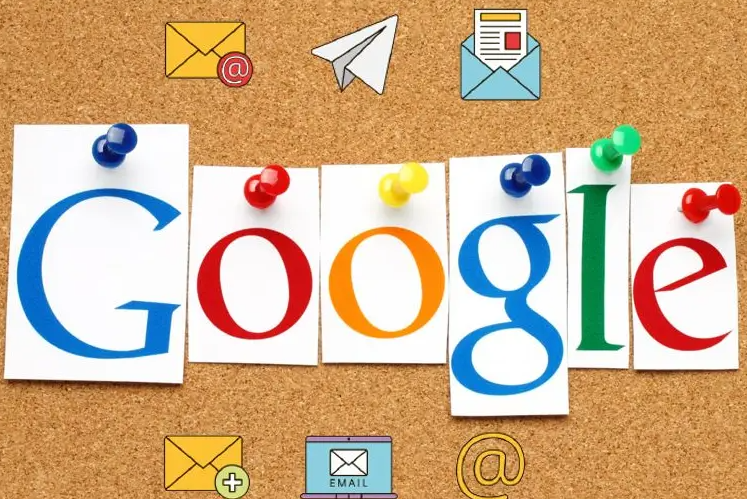
Chrome浏览器自主法律文档生成满足合规需求
通过Chrome浏览器自主法律文档生成技术,帮助企业简化法律流程,确保合规需求的满足。
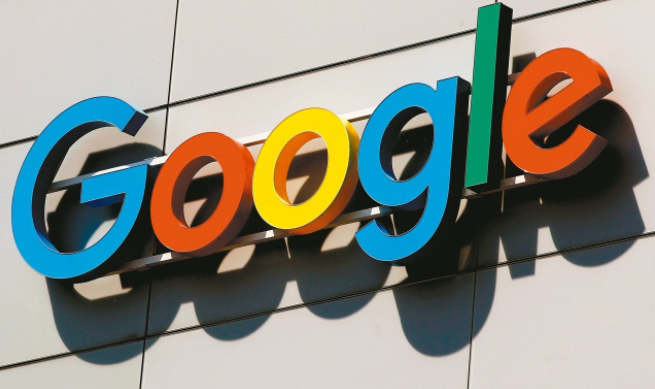
谷歌浏览器广告屏蔽插件配置与使用教程
谷歌浏览器提供广告屏蔽插件。教程讲解插件配置方法、使用技巧和功能优化策略,帮助用户减少广告干扰,提高浏览效率和体验。
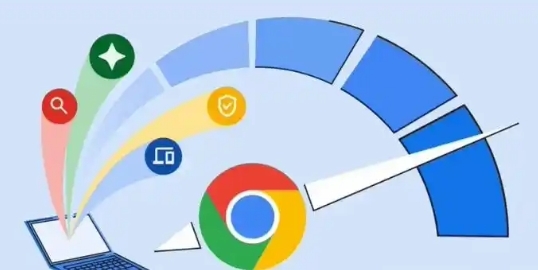
谷歌浏览器安全模式应用场景详解
深度解析谷歌浏览器安全模式的适用场景,隔离风险插件,排查系统故障问题。
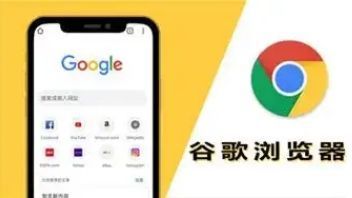
谷歌浏览器如何安装测试版或开发版
本文详细介绍了如何在不同设备上安装谷歌浏览器测试版或开发版,包括官方渠道下载、安装步骤及注意事项,确保用户能够顺利体验新功能。
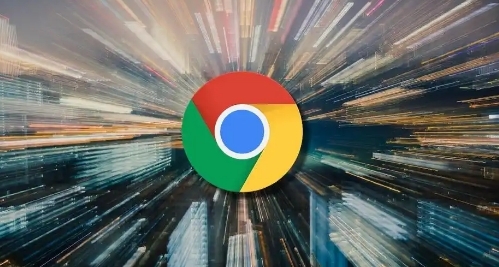
Chrome浏览器如何更改语言设置
教您如何在Chrome浏览器中更改语言设置,让浏览器界面显示您所选择的语言,适配不同的使用需求。
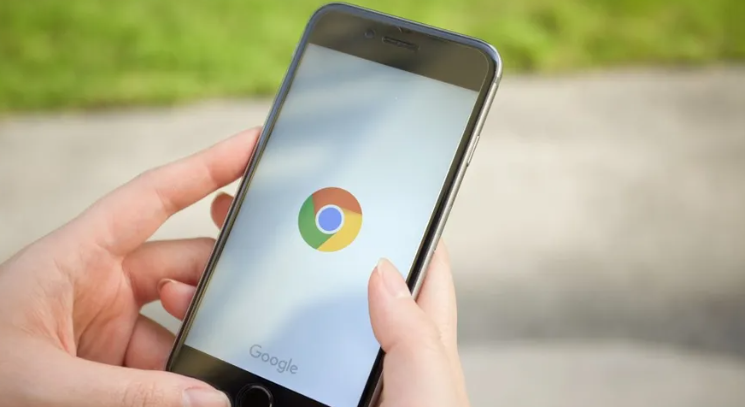
Google Chrome下载时提示文件大小为0怎么办
Google Chrome下载时提示文件大小为0,多因下载中断或资源异常,提供解决方案,帮助用户恢复正常文件下载。

如何将 Manjaro Linux 上的 Chrome 更新到最新版本?
在这个现代计算时代,网络浏览器在计算机用户的生活中扮演着至关重要的角色。这些工具充当用户和互联网之间的媒介。

手机谷歌浏览器怎么登陆账号
本篇文章给大家详细介绍手机版的谷歌浏览器登录账号的详细步骤,感兴趣的朋友就来看看吧。

更新chrome后提示Adobe Flash Player因过期而遭到阻止怎么解决?
最近很多用户更新Chrome谷歌浏览器,打开网页后出现“Adobe Flash Player因过期被阻止”的错误信息。

chrome浏览器闪退有什么方法解决
本篇文章给大家详细介绍了chrome浏览器闪退问题原因及解决方法,感兴趣的朋友千万不要错过了。

安装不了谷歌浏览器怎么办_谷歌浏览器安装失败解决方法
你有没有在使用谷歌浏览器的时候遇到各种问题呢,你知道谷歌浏览器安装失败是怎么回事呢?来了解谷歌浏览器安装失败的解决方法,大家可以学习一下。

如何在谷歌浏览器中启用多语言输入法
如何在谷歌浏览器中启用多语言输入法?这样也更方便了我们的操作,让我们上网更有安全保障。下面就来给大家分享启用图文教程。

谷歌浏览器怎么设置主页
你有没有想要知道的谷歌浏览器使用技巧呢呢,你知道谷歌浏览器要怎么设置主页吗?来了解谷歌浏览器设置主页的具体步骤,大家可以学习一下。

谷歌浏览器怎么导入火狐浏览器数据
谷歌浏览器怎么导入火狐浏览器数据?有兴趣的小伙伴快和小编一起看看谷歌浏览器导入火狐浏览器数据方法一览吧。

如何给Chrome扩展分配键盘快捷键?
当你在Google Chrome上安装了很多扩展时,通过点击每一个来管理它们将是一件困难的任务。键盘快捷键将帮助你节省时间,快速完成工作。您可以为每个扩展指定快捷方式,以根据扩展的性质激活或停用。

谷歌浏览器解决主页被劫持的问题<使用属性轻松解决>
谷歌浏览器的主页被劫持我想是大多数人都见到过,该怎么不被劫持只显示自己希望显示的主页呢,小编这就教你

如何将 Google Chrome 中的主页设置为您最喜欢的网站?
用户可以将 Google Chrome 中的默认主页和登录页面更改为任何网站,以便在每次启动浏览器时打开

谷歌浏览器始终在最前端怎么回事_win7谷歌浏览器问题
谷歌浏览器始终在最前端怎么回事,还有其他软件也有这种问题?小编这就带你解决问题





